Inteligentní objekty ve Photoshopu
Pokud použijime možnost 'umístit vložený...', vloží se nám soubor jako inteligentní objekt. Photoshop tento obrázek či vektor uchová v originální podobě bez ohledu na velikost plátna. K čemu se dá tento objekt využít?
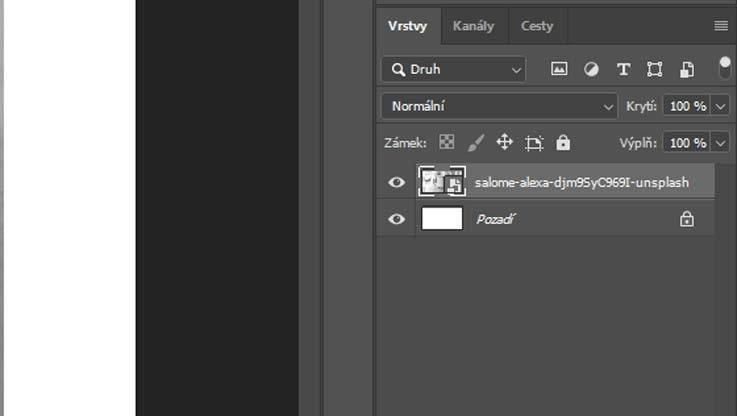
Inteligentní objekt či smart objekt je základním skladebním kamenem chytrých mockupů. Jak to funguje v praxi? Jako první potřebuji fotografii, ze které udělám mockup. Já si našel hrníček na Unsplashi.
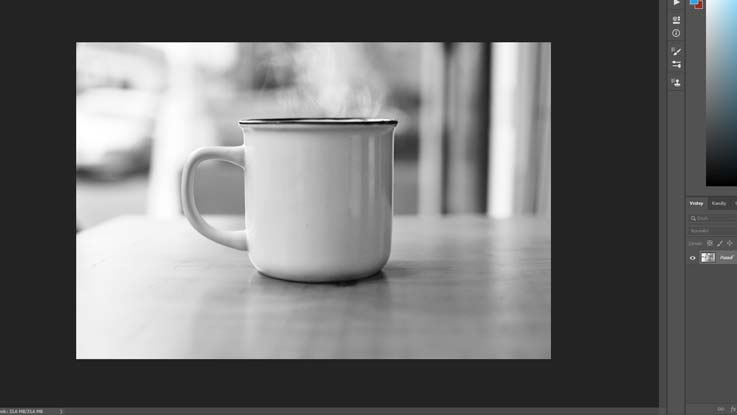
Na záčátku si přeuložím soubor do psd. Vytvořím si novou prázdnou vrstvu a udělám si obdélníkové označení prostoru, kam chci dát grafiku.
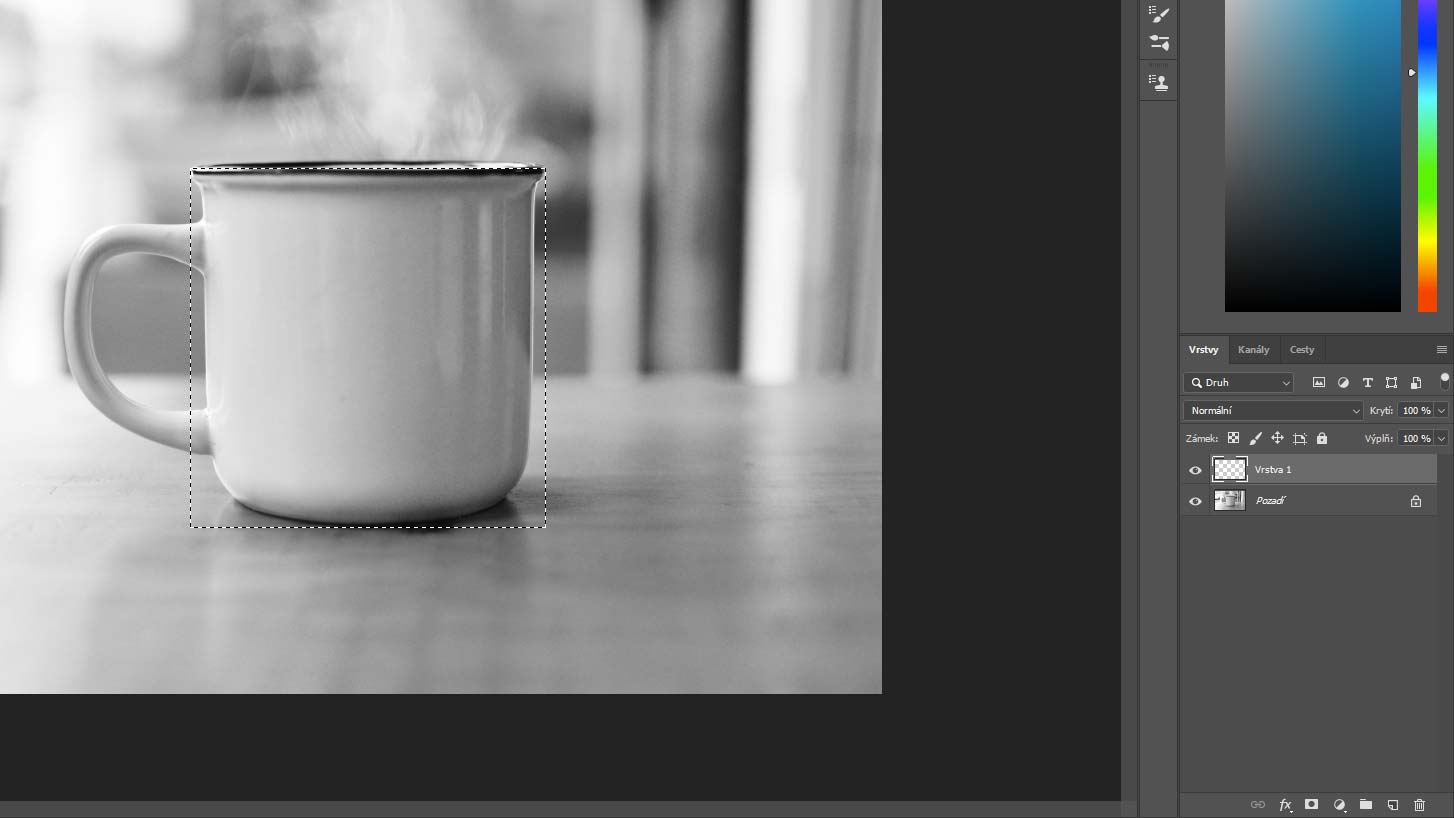
Vrstvu si pojmenuji třeba 'design here'. Výběr si vybarvím nějakou barvou.
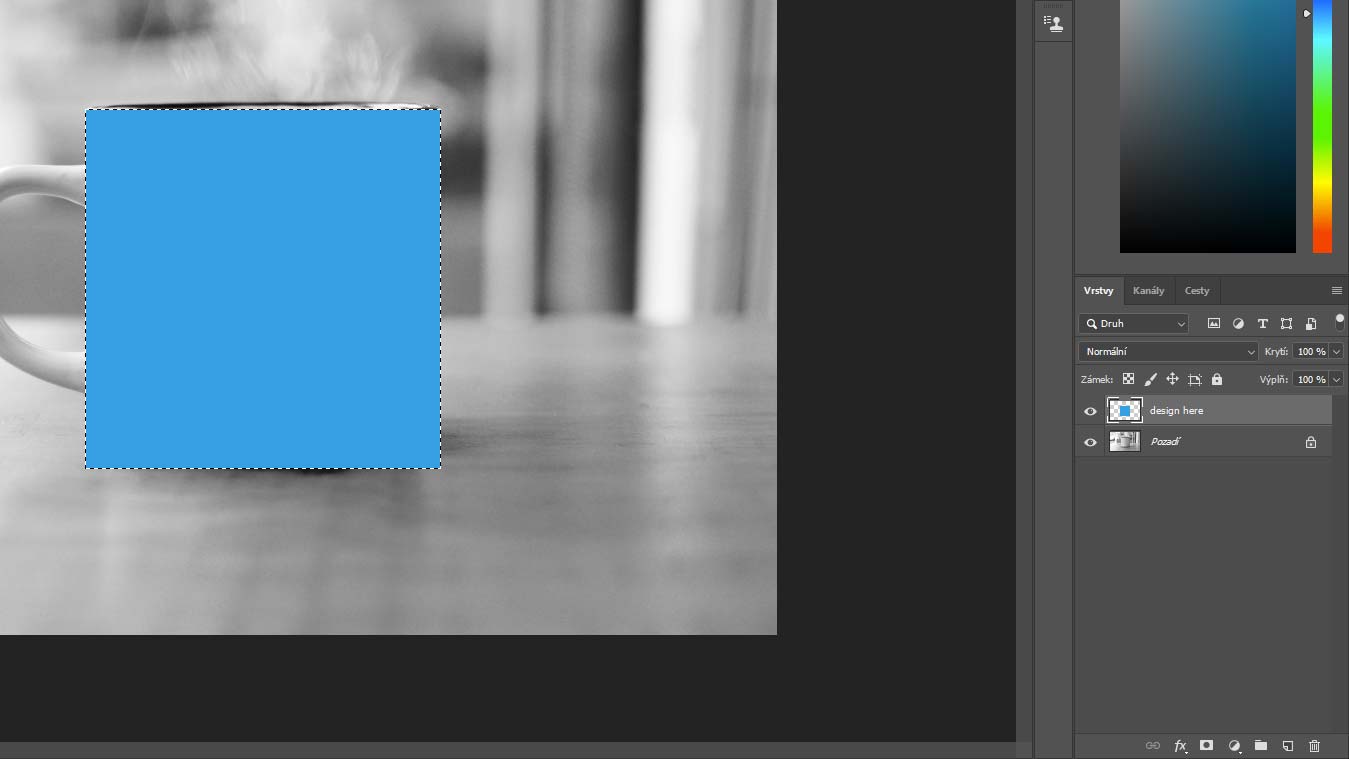
Teď si na vrstvu s barevným obdélníkem kliknu pravým tlačítkem a dám možnost 'převést na inteligentní objekt'. Označení si můžu zrušit. Dvakrát klepnu na miniaturu vrstvy inteligentního objektu.
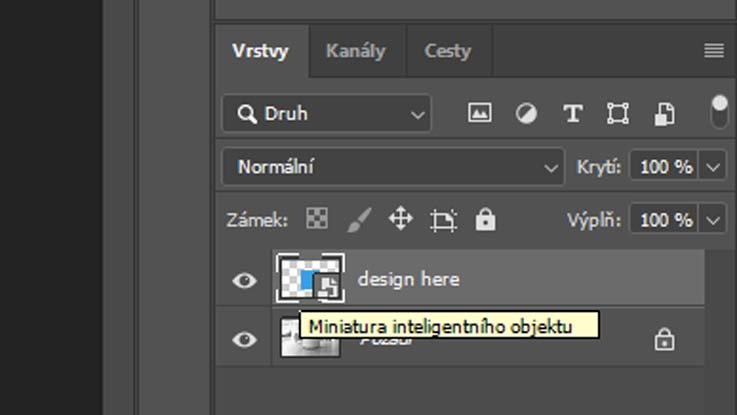
Otevře se mi nový obrázek, bude vyplněný stejnou barvou jako obdélník v předchozím kroku. Sem pak přijde grafika, kterou budu chtít na hrnek namontovat. Teď si trochu pomůžu a zatím si vložím místo grafiky mřížku. Zadám si na googlu grid a vhodný obrázek si vložím do našeho mockupu.
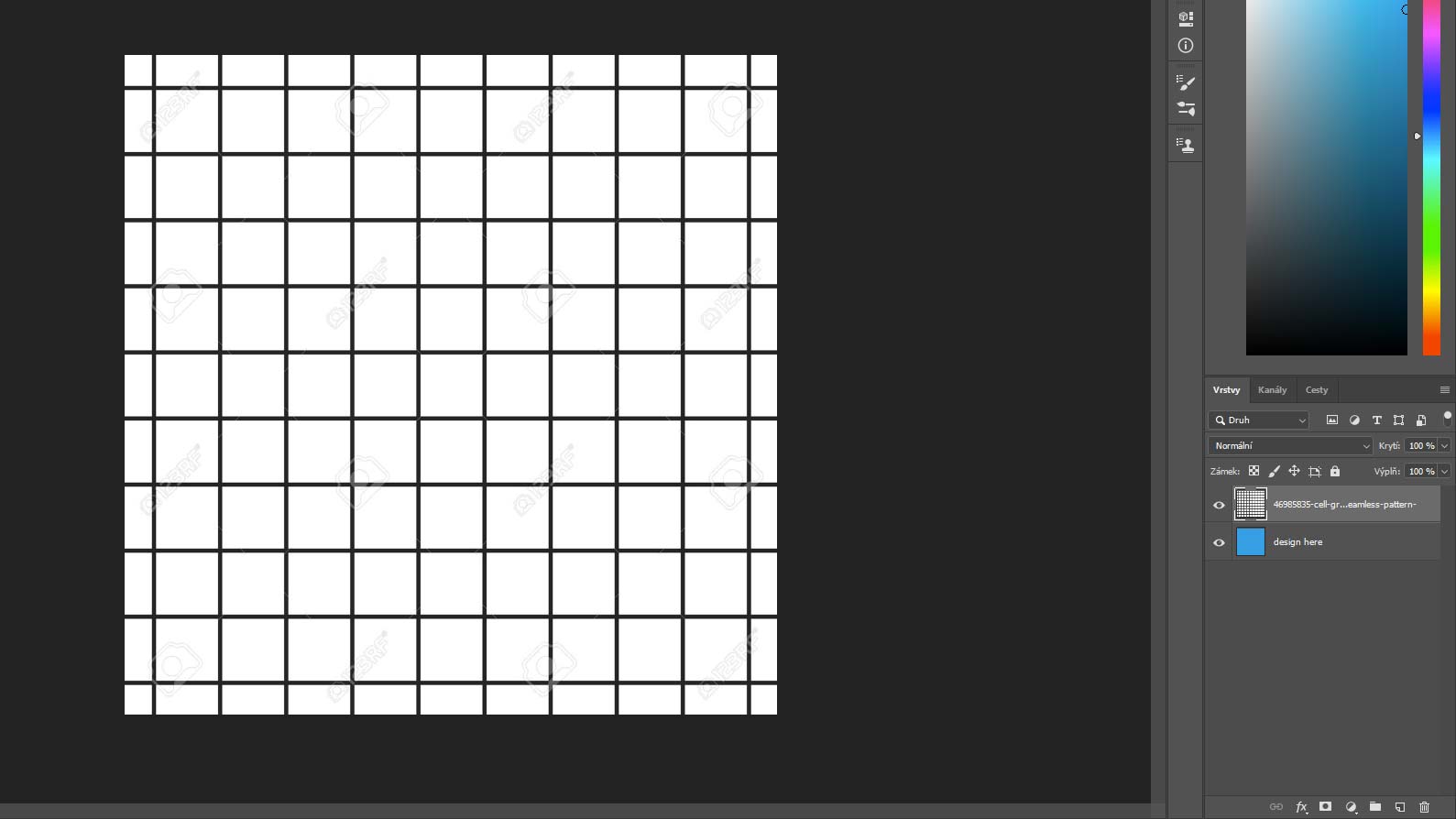
Soubor si uložím, zavřu a hele, mřížka se mi objevila přes hrnek. Inteligentní objekt si dám do skupiny a vymaskuji si plochu, kde se pak objeví motiv.
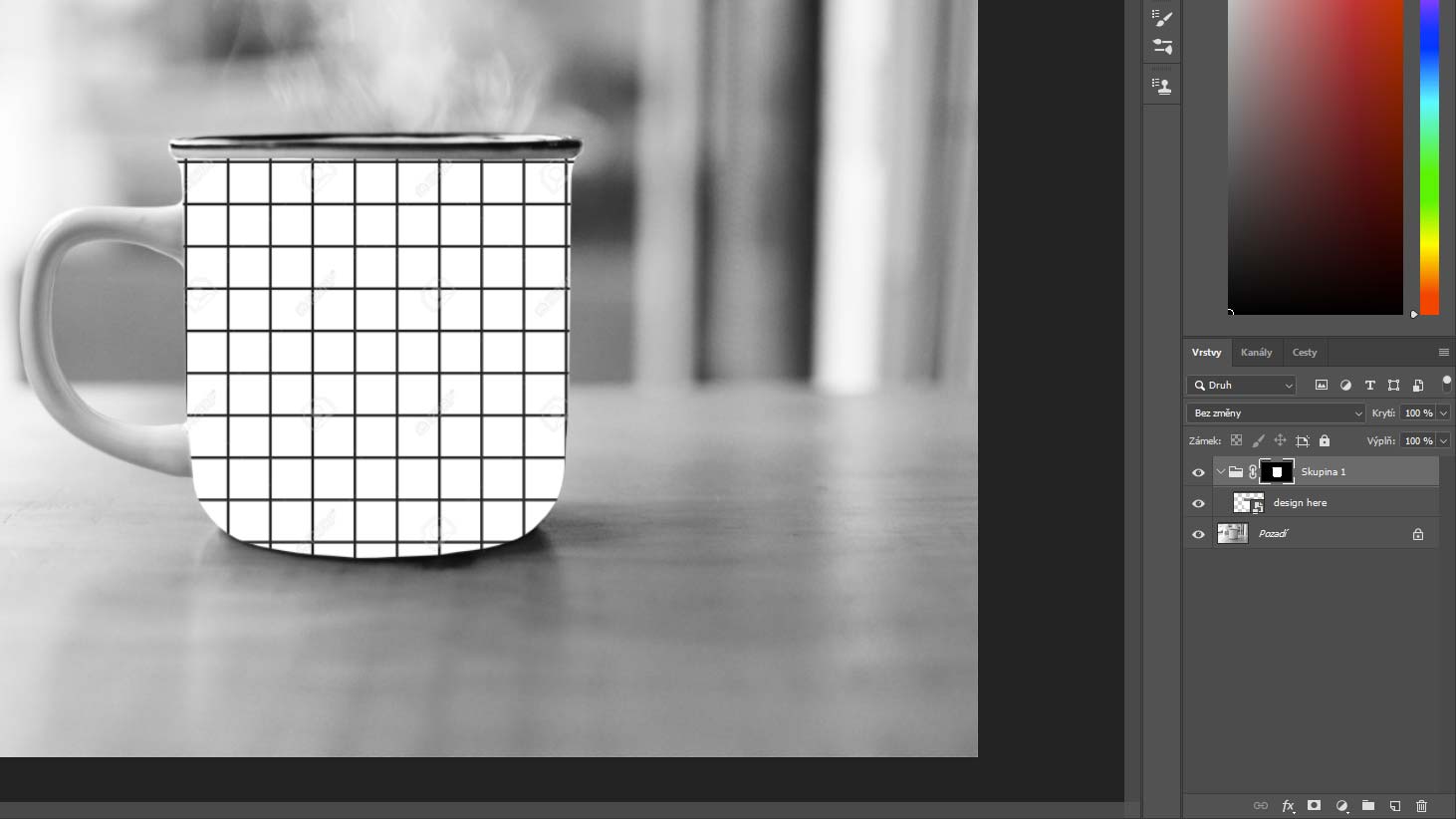
Hrníček nemá rovný tvar, takže teď přijde silná stránka inteligentních objektů a to úprava perspektivy. Bohužel se to musí dělat ručně, takže se s tímhle trochu potrápíme. Ti co zvládají kresbu mají výhodu, neb mají zákony perspektivy v oku i ruce a poradí si s tímto úkolem snáz. Klikneme na vrstvu s objektem a dáme CTRL+T pro transformaci. Nahoře klikneme na volbu pokřivení.
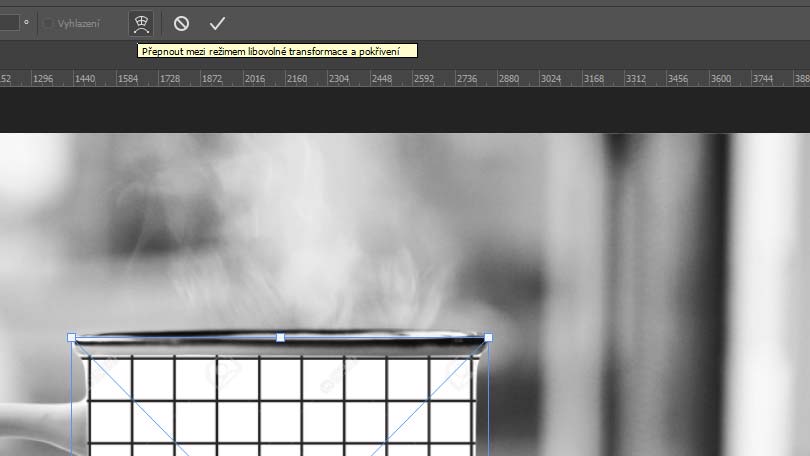
A teď už zbývá upravit do správné perspektivy. Když odklikneme, že máme hotovo, můžeme se zase vrátit a transformaci opět upravit. To u normální vrstvy nejde, transformace začíná od nuly.

Je to piplačka a většina profesionálních mockupů nemá perspektivu moc dobře vyladěnou, protože je to náročná práce a vyžaduje hodně testování. Hodně uvěřitelnosti přidá světlo a stín, které můžeme snadno vytvořit. Jako základ si uděláme dvě kopie původní fotografie do skupiny nad inteligentní objekt a pod něj dáme bílé pozadí (solid color vrstvu).
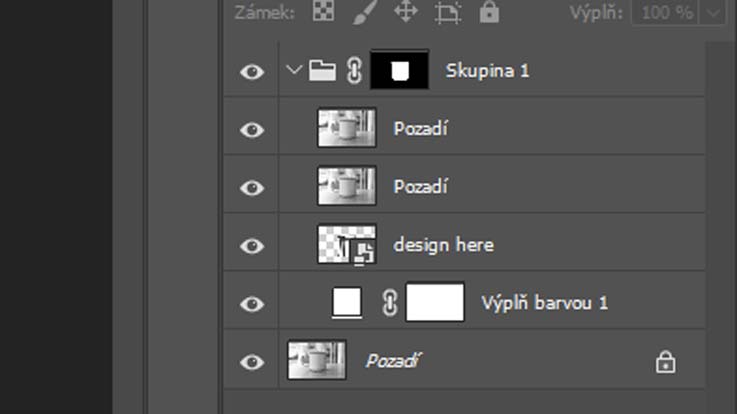
Jednu kopii si nazvu stíny a druhou světla. Vrstvě světla dám mód prolnutí závoj a vrstvě stíny lineárně ztmavit.
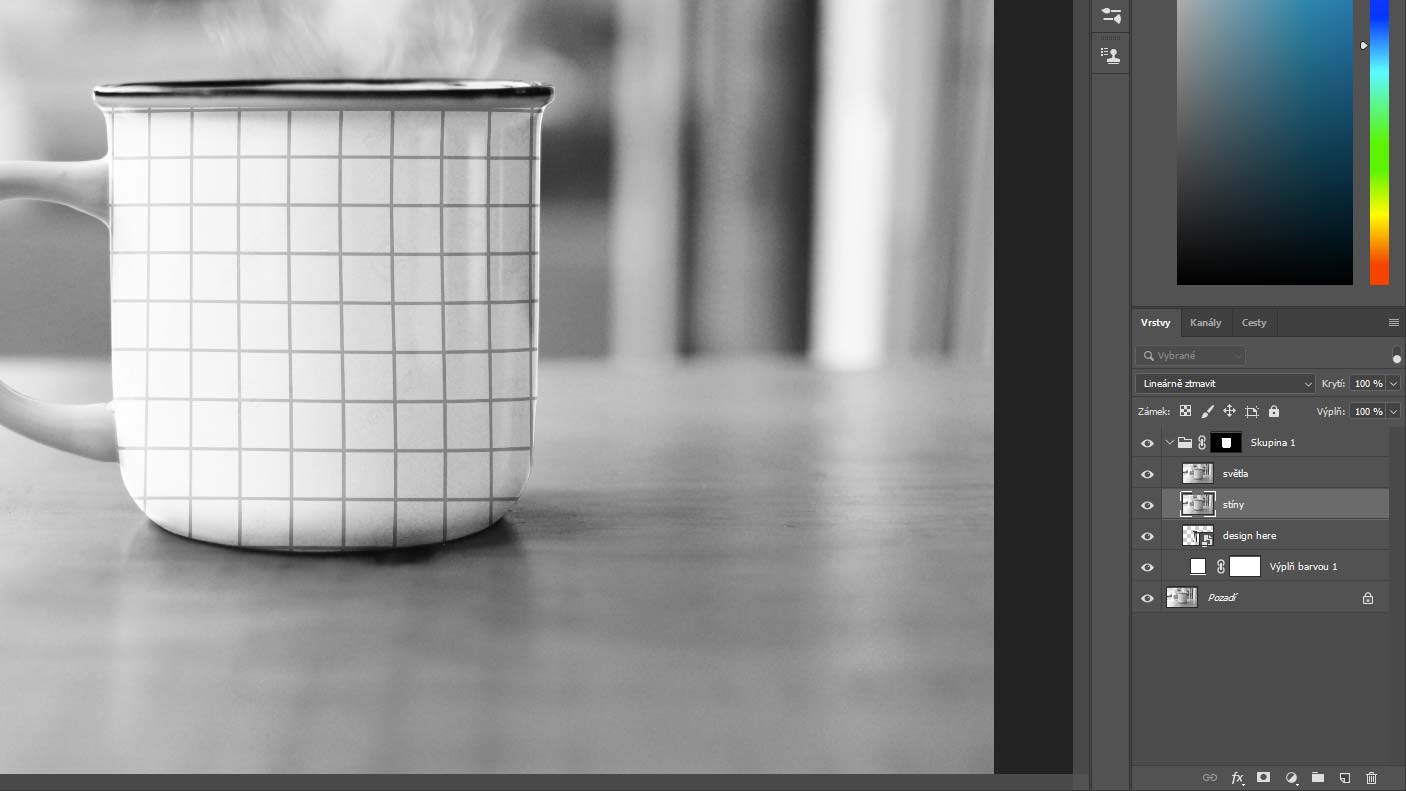
Už teď se nám tam něco děje, ale ještě to není ono. Vypnu si vrstvu se smart objectem, aby mě nerušila a vrstvu světla pomocí úrovní ztmavím tak, aby se stíny co nejvíce přiblížily původnímu obrázku.
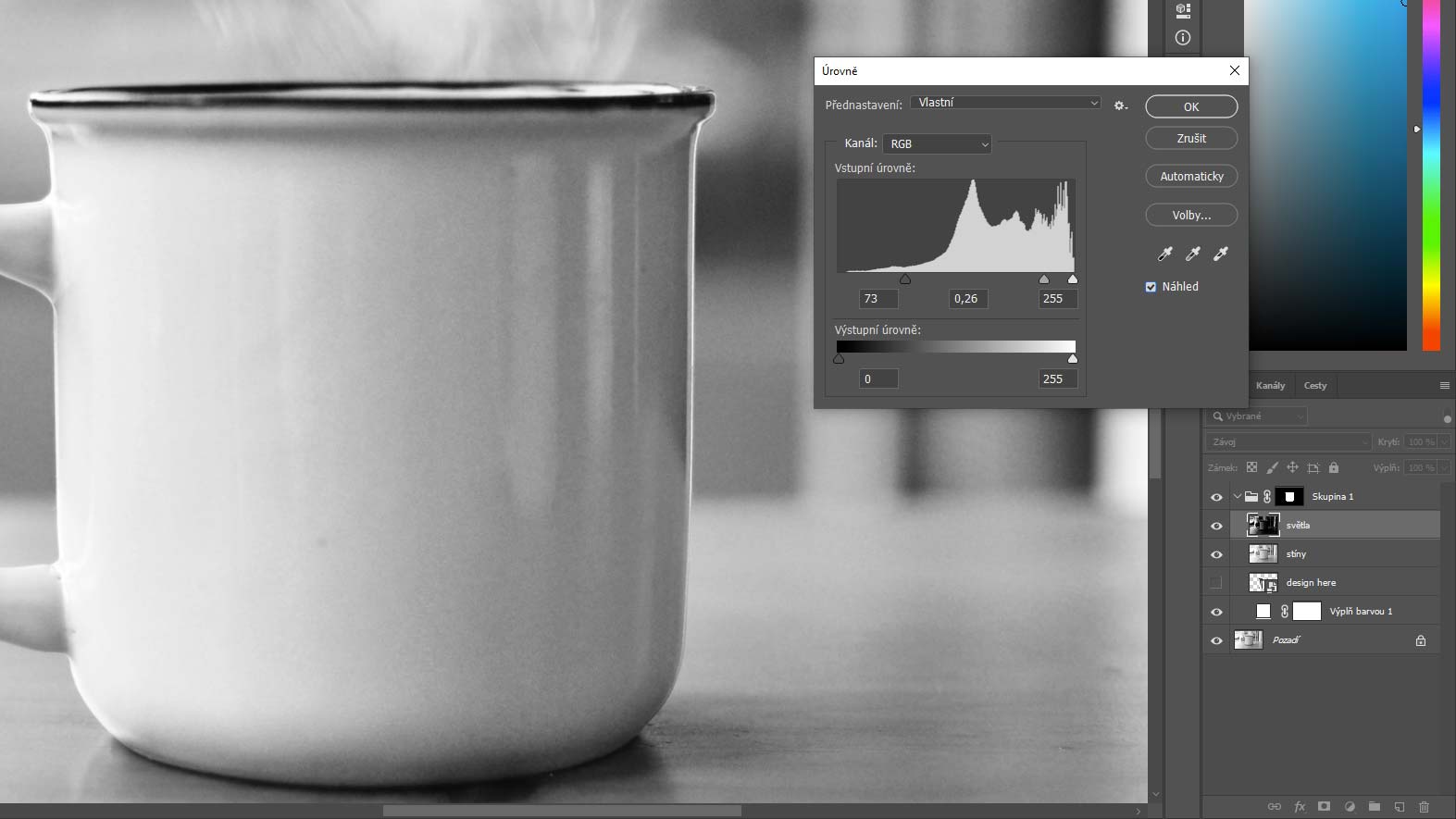
S vrstvou stíny nemusím už nic dělat. Tak a teď zbývá namontovat grafiku. Tolik o jedné z možností inteligentních objektů.
